办公软件知识
首页>课程知识>办公软件知识>Excel快速批量添加1000条超链接目录Excel快速批量添加1000条超链接目录
在Excel里当表格很多的时候,如何在Excel中快速批量的添加1000条超链接目录,我们可以制作这样的快速目录导航按钮,点击按钮可以跳转到对应的表格,也可以快速返回目录非常方便,咱们怎么制作像这样实用的目录导航按钮呢?简单!
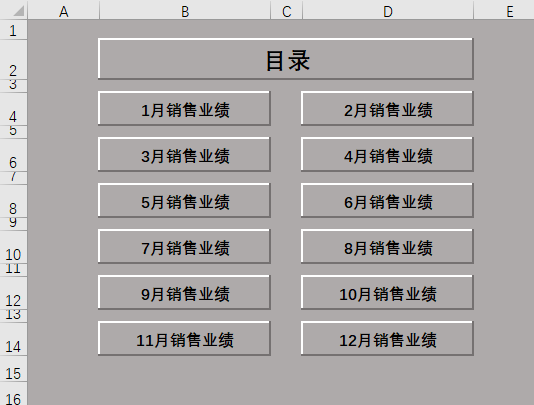
Step① 先简单制作好这些需要的导航标签标题,把所有表格的名称都列好备用。
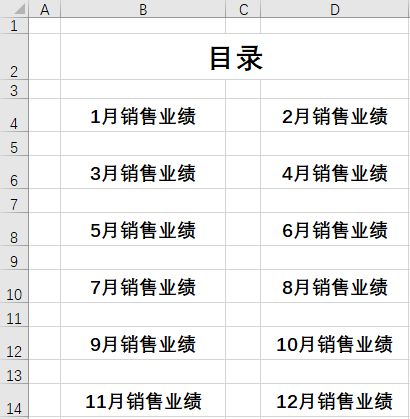
Step②点击视图,把网格线前面的√去掉。
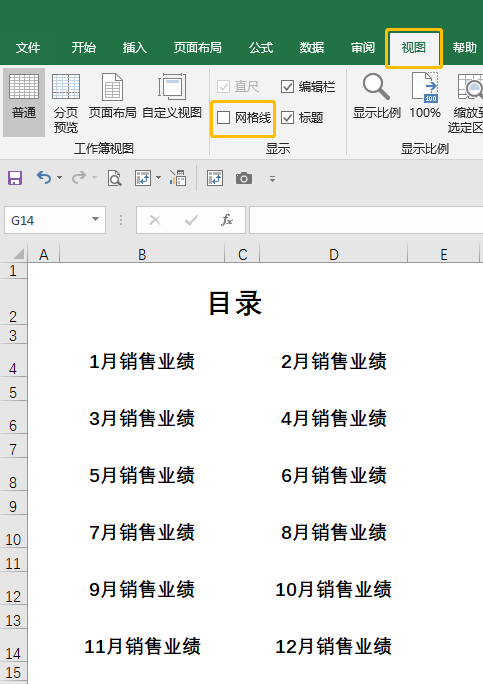
Step③ 点击表格左上角的小三角图标全选整个表格,点击开始菜单,点击填充颜色下的小三角图标,把颜色选择为浅灰色。
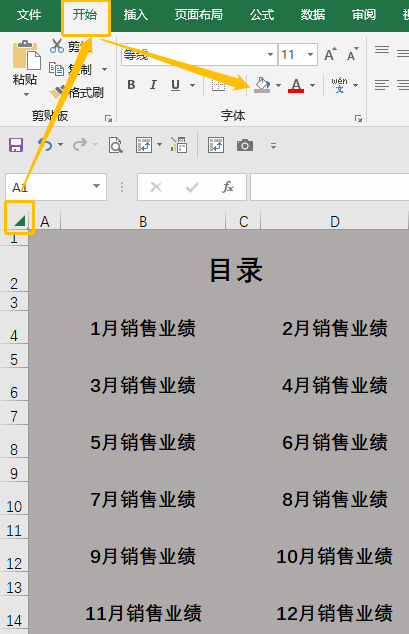
Step④ 选择所有的需要的导航标签标题文字区域。
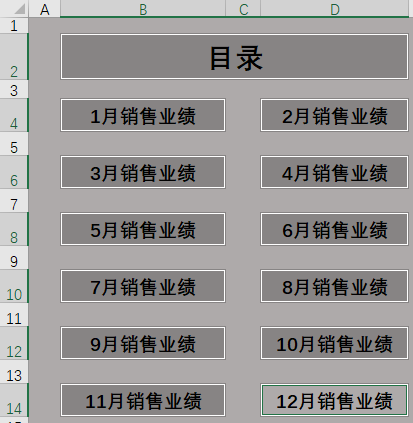
Step⑤ 按Ctrl+g快速打开定位窗口,点击定位条件按钮,点击常量这项,最后点击确定。
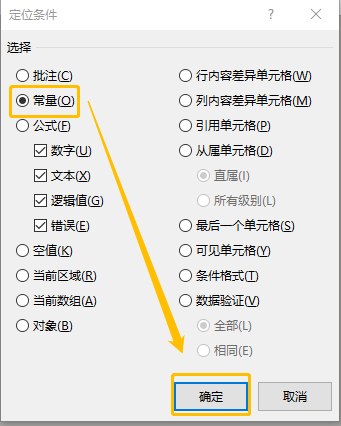
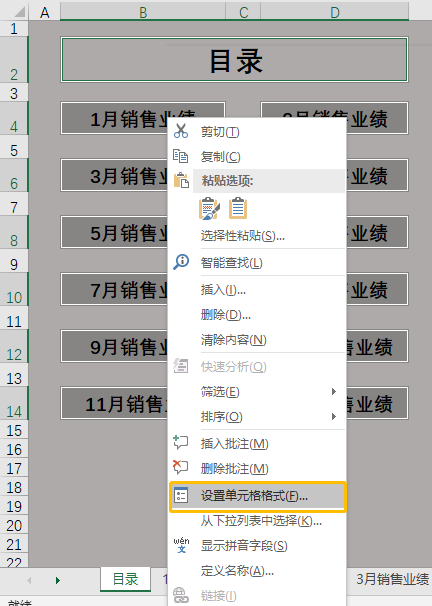
Step⑥然后在任意标题上右键,点击设置单元格格式。
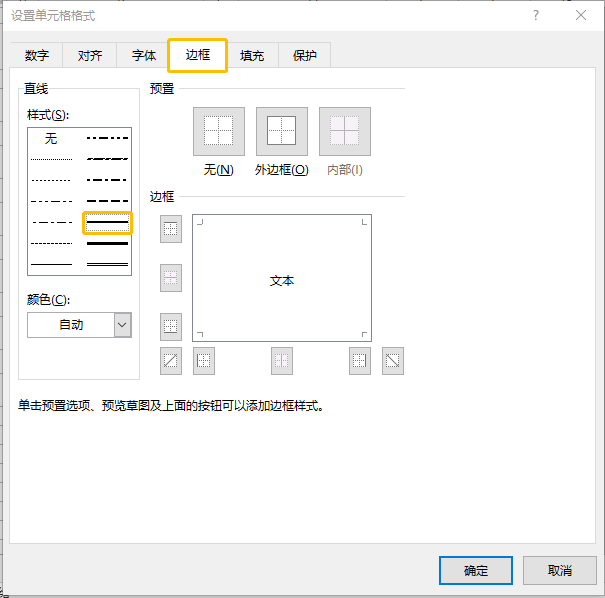
Step⑦ 点边框,使用这种直线。
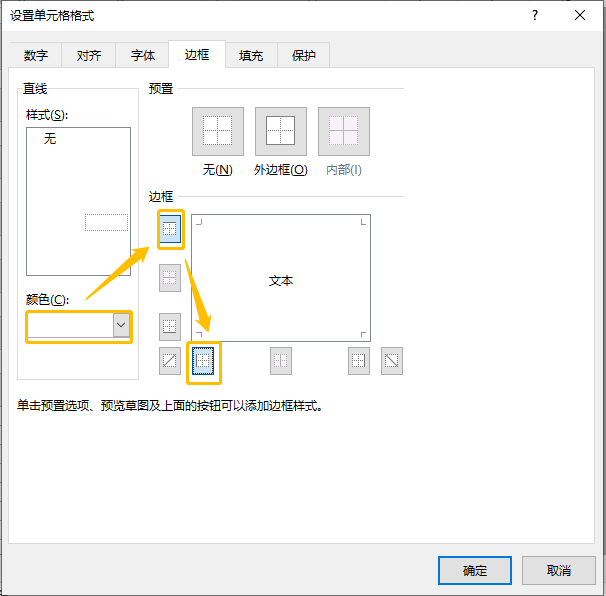
Step⑧ 先选白色,点选上边框线和左边框线。
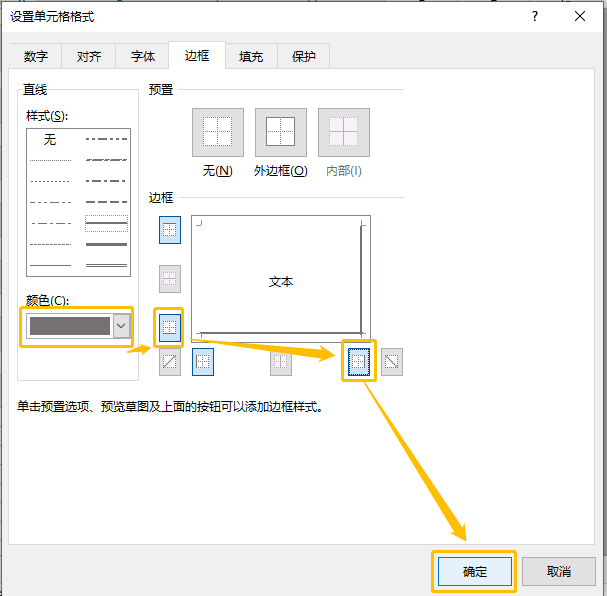
Step⑨ 再选一种深灰色,点选下边框线和右边框线,点击确定。
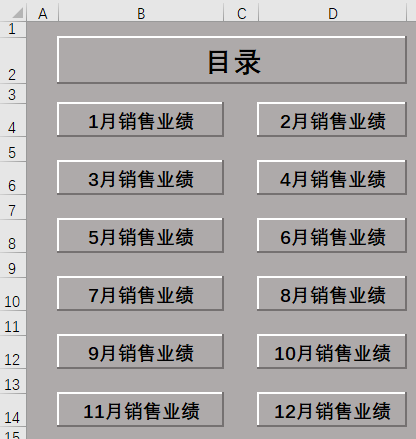
Step⑩ 这样按钮就变得有立体感了。
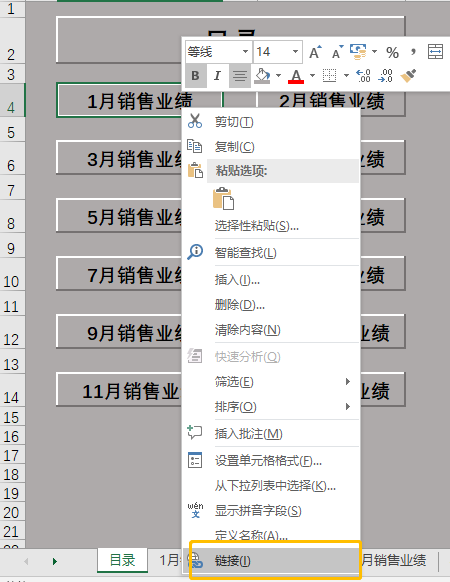
Step11 最后选第一个表格标题,右键,点击链接。
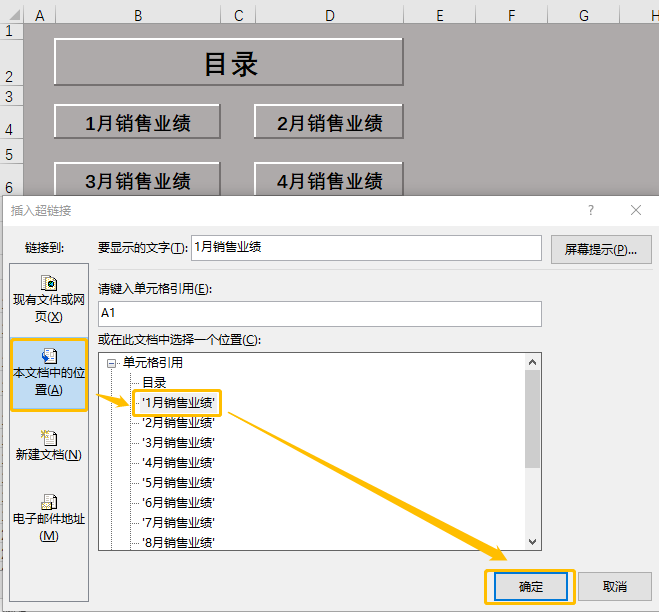
Step12 然后点击本文档中的位置,选择对应的表格,最后确定。
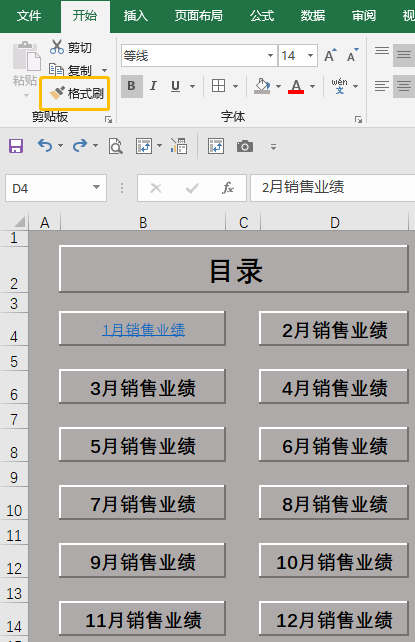
Step13 这样第一个跳转的目录导航标签就做好了。可以用其它表格标签格式刷美化一下它。
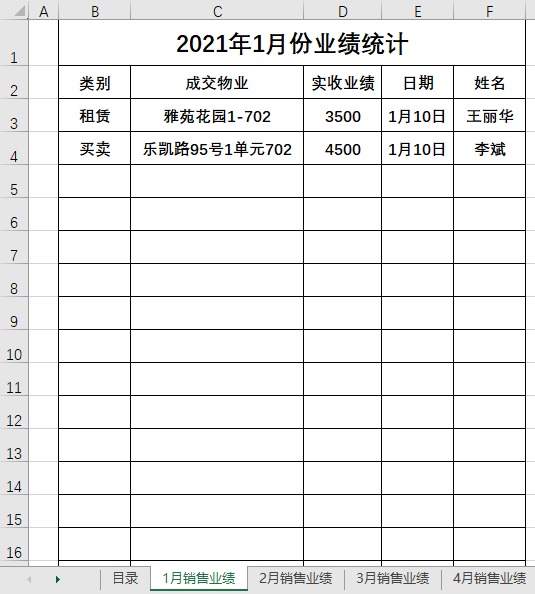
Step14 现在点击这个标签导航就可以跳转到我们需要的工作表上了,同理按前面的方法再来做后面的这些目录标签导航就可以了。
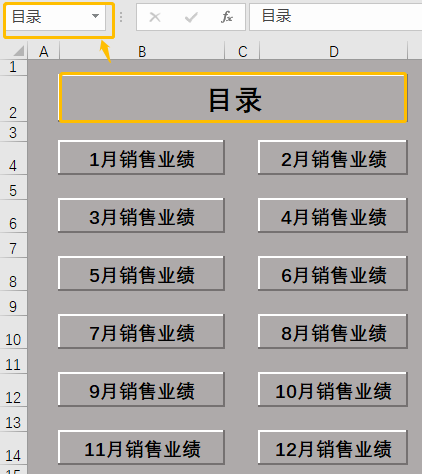
Step15 那在表格里怎么快速返回目录呢?我们可以选中目录单元格,在左上角的名称框,把它改名为目录,改完之后一定要按回车。
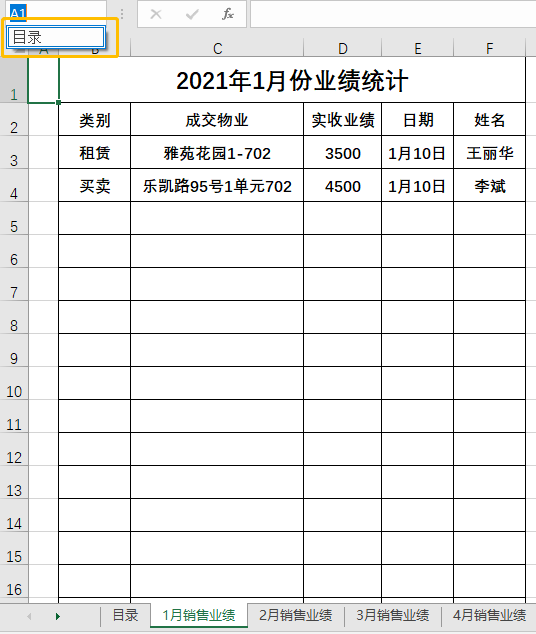
Step16这样无论我们在哪张表格只要在名称框里选择目录就可以瞬间返回了。
图片
想学习更多办公软件知识,请咨询下方成都电脑培训学校的陈老师微信或电话15208181631哦!
课程知识
- 成都高升电脑培训12-11
- 🚀职场利器,你掌握了吗?——电···03-03
- 有一个地方能让你从电脑小白变身···02-14
- 🌟成都姐妹们,职场逆袭的秘密,···02-14
- 成都高升电脑培训机构招生信息12-10
联系我们
QQ:714982500
手机:15208181631
电话:18025801018
地址:成都市武候区高华横街33号,成都A区B座(即高升桥地铁F口出站20米)
 714982500
714982500